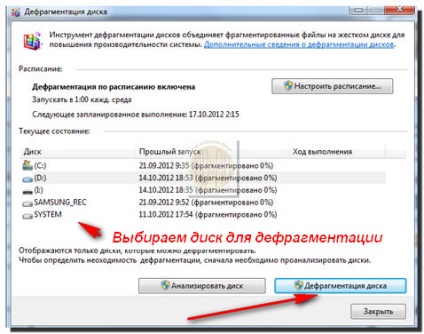Înainte de a efectua defragmentarea în Windows 7, trebuie să efectuați o verificare pe disc. Pentru a rula programul - Verificare disc - prin fereastra My Computer, deschideți-l și faceți clic dreapta pe pictograma discului care urmează să fie scanat. Selectați Proprietăți din meniul contextual.
Proprietăți ► Serviciul de hard disk are trei file. În fila General, puteți vedea proprietățile generale ale discului: Scanare, Defragmentare, Arhivare.
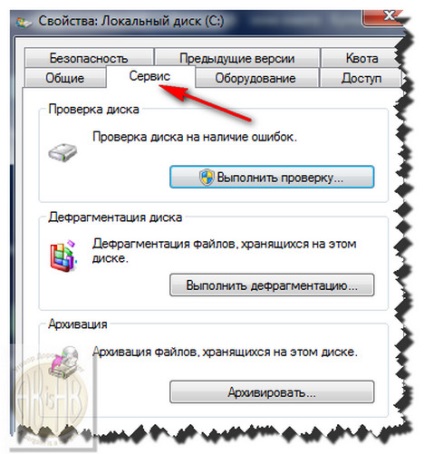
Rețineți că indică de asemenea când a fost efectuată ultima dată verificarea.
Vom examina acum Disc Checker. Programul Arhivarea datelor este mai bine să nu se utilizeze deloc datorită întârzierii lor extreme, ci să folosească în acest scop un arhivator convenabil, de exemplu WinRAR. Programul de defragmentare al discului pe care îl vom rezolva cu puțin mai târziu în acest articol.
În fereastra Disk Checker, selectați discurile care urmează să fie scanate și bifați caseta de validare. În timpul verificării automate, se verifică structura logică, adică erorile sistemului de fișiere sunt detectate și corectate. Acest test trebuie folosit cel puțin o dată pe săptămână și după fiecare eșec al sistemului de operare sau oprirea de urgență.
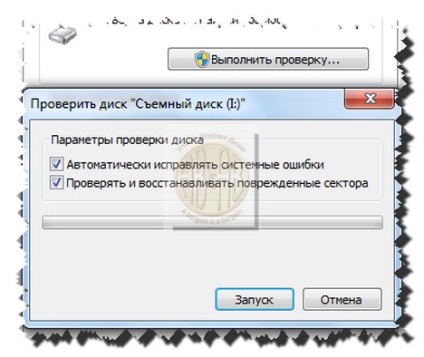
Când se verifică cu recuperarea sectoarelor, pe lângă structura logică, se verifică și suprafața fizică a hard disk-ului. O astfel de verificare durează mult timp, deci nu ar trebui să se recurgă prea des. Dacă computerul funcționează corect, este suficient să verificați suprafața discului o dată sau de două ori pe an. Dacă există o suspiciune că discul nu este în regulă, puteți efectua o inspecție neprogramată.
Aici, bifați caseta de resetare automată a erorilor. Dacă se găsesc erori logice, acestea vor fi corectate într-adevăr. La detectarea programului erori fizice, desigur, nimic nu va fi capabil de a face cu ei, dar va marca sectoarele rele care, în viitor, acestea nu sunt utilizate în lucrare.
Prezența sectoarelor defecte pe discurile moderne este un semnal de alarmă. Discurile flexibile au fost aruncate în mod nemilos în astfel de cazuri. Hard diskul nu este ieftin și nu trebuie să îl aruncați imediat. Cu toate acestea, ar trebui să creați imediat o copie de rezervă a tuturor celor mai valoroase date, apoi să monitorizați îndeaproape starea discului și să actualizați periodic copia de rezervă. Dacă numărul de sectoare defecte începe să crească în timp, ei spun că discul "a căzut". Cel mai bun lucru pe care îl puteți face în această situație este să începeți economisirea de bani pentru un nou disc, astfel încât dezastrul să nu se scufunde. Cine este avertizat este înarmat.
Rezultatele auditului meu au fost următoarele:
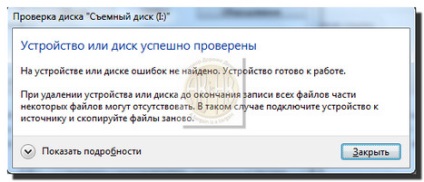
Erori care pot apărea ca rezultat al verificării:
clusterele generale - este o eroare logică serioasă, care, din fericire, extrem de rare. Esența ei constă în faptul că, în conformitate cu directorul rădăcină, două sau mai multe fișiere susțin că acestea sunt în același cluster. Din moment ce acest lucru nu poate fi, este în mod clar unul dintre fișierele este deteriorat și probabil deteriorat doi. La corectarea erorii, se vor crea copii "corecte" ale ambelor fișiere. Afla care dintre ele "minciuni" este posibilă numai cu ochii lor. Automatizarea este lipsită de putere aici. Ștergeți singur fișierul corupt.
În grupul grupurilor de lanțuri pierdute, există o eroare logică diferită. Este relativ inofensiv și apare foarte des. Aproape după fiecare închidere incorectă a Windows sau a aplicațiilor, se formează grupuri pierdute. Esența acestei erori constă în faptul că, în conformitate cu intrarea în FAT-masă, în unele grupuri conțin fișiere, și în conformitate cu notele din directorul rădăcină, nu ar trebui să fie nimic. Jigniți de acest lucru nu există numai în astfel de clustere se pierde în zadar, pentru că înregistrarea nu este nimic poți. Corecția obișnuită a defecțiunii este curățarea grupului.
Înainte de a începe procesul de verificare - finalizați toate sarcinile, închideți toate ferestrele deschise ale programului.
Pentru a defragmenta discul în "serviciu", trebuie să faceți clic pe Executare defragmentare. Instrumentul Disk Defragmenter combină fișierele fragmentate pe hard disk pentru a îmbunătăți performanța sistemului. Această operație vă recomand să țineți cel puțin o dată pe lună în cazul în care deseori descărcați și ștergeți programe. În toate celelalte cazuri, puteți petrece o dată pe an.